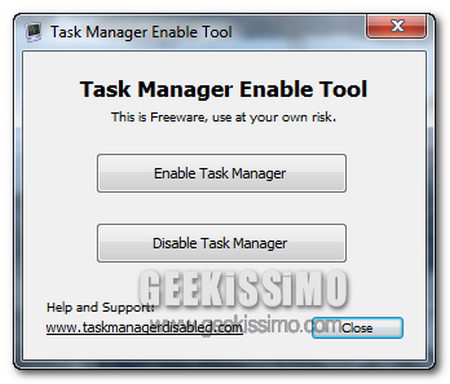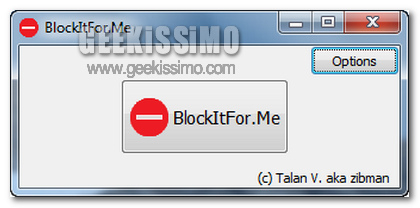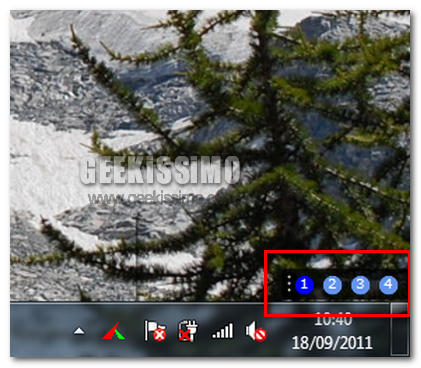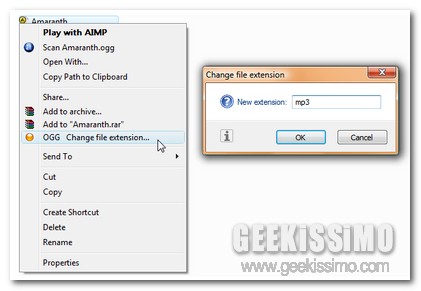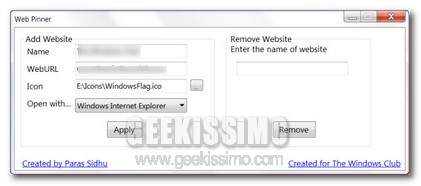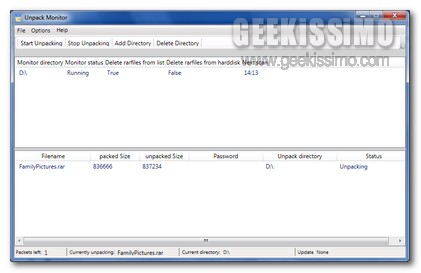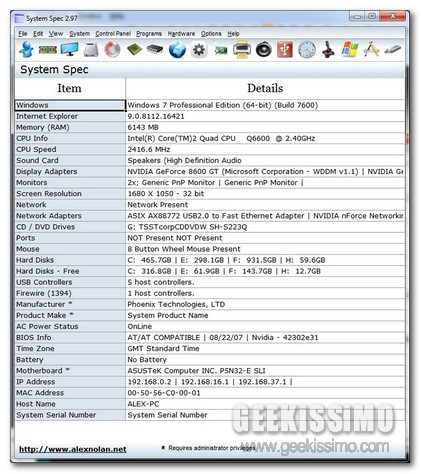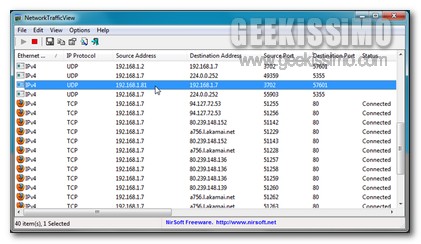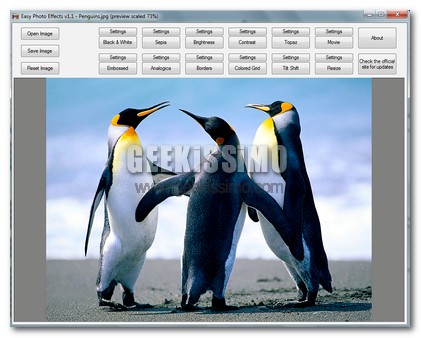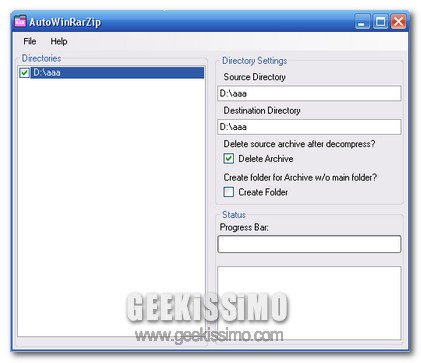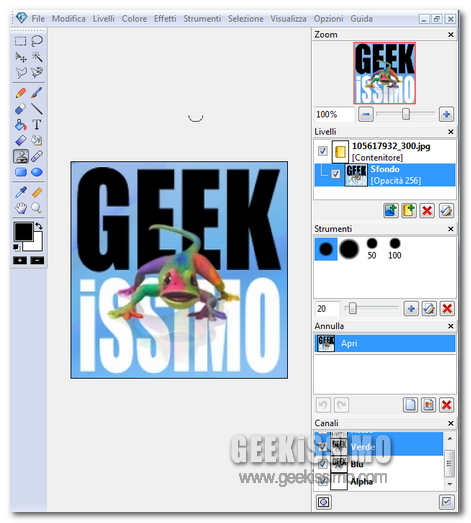
Dalla nascita della fotografia digitale, la maggior parte degli utenti ha iniziato a modificare in completa autonomia le proprie immagini; per raggiungere quest’obiettivo, sono stati creati moltissimi software con, all’incirca, tutti le stesse caratteristiche. Uno dei tanti è PixBuilder Studio, distribuito in maniera completamente gratuita, in lingua italiana e compatibile con le versioni del sistema operativo Microsoft, da Windows XP a 7, indipendentemente dall’architettura del calcolatore utilizzato, a 32 o 64 bit.
Dopo averlo scaricato, dal link che trovate in fondo all’articolo, installatelo (per un corretto funzionamento del software, è assolutamente richiesta l’installazione). Al primo avvio, viene richiesto di scegliere per quali estensioni impostare PixBuilder come software predefinito; le opzioni sono:
PBS, BMP, PNG, JPEG, GIF, TIFF, PCX, TGA, PSD e ICO.